MacBookを選ぶとき、「Airで十分かな?」「いや、やっぱりProじゃないとダメかな?」なんて、迷うことってありますよね。
特に、Airは手軽そうに見えるけど、ちょっとした作業でパワー不足にならないか心配になったりします。
一般的には「軽い作業ならAir、重い作業ならPro」と言われます。でも、実はM3チップを搭載したMacBook Airは、思った以上にいろんなことができます。
もちろんAirが完璧というわけでもなくて、注意点もあります。
今日は僕が実際に使っているM3 MacBook Airの話をしながら、そのあたりを掘り下げてみたいと思います。
M3 MacBook Air、実際のところどう?

購入スペックと、実際の挙動
現在、僕はM3チップのMacBook Airを使っています。 スペックはメモリ16GB、ストレージは512GBのモデルです。
使う前に一番心配だったのは、「ファンがないけど、熱は大丈夫なのかな?」という点でした。 Airには冷却用のファンがついていません。そのため、熱がこもって動きが悪くなるのでは、と懸念していたわけです。
でも、結論から言うと、僕の使い方では全く問題ありませんでした。
僕の主な用途は、Webブラウザでのブログ執筆、Notionでのメモ、そして写真を数枚ささっと編集する程度です。 数時間に及ぶような重い動画編集をしない限り、熱の問題も心配なく、サクサク快適に使えています。一般的なデスクワークや軽いクリエイティブ作業なら、十分すぎるスペックです。
MacBook Airの「気になる点」

「Air」だけど、そこまで軽くない
「Air」という名前がついていると、空気のように軽いイメージを持つかもしれません。 でも正直なところ、今の時代の基準で考えると、M3 MacBook Airは「めちゃくちゃ軽い!」というわけではありません。
最近は1kgを切るような軽量ノートPCも増えていますし、M3 Air(13インチ)は約1.24kgほどです。 板状のフラットなデザインもあって、手に持つと意外としっかりとした重さを感じます。「重厚感」すらある、と言っていいでしょう。
もちろん持ち運びが苦になる重さではありませんが、「Air」という名前から想像するほどの圧倒的な軽やかさではない、というのは知っておくと良いですね。
ポートの少なさと位置が悩ましい

個人的に一番「うーん」と感じるのが、USB Type-Cポートについてです。
M3 MacBook Airには、このポートが本体の左側にしかついていません。これが意外と不便な場面があります。
例えば、充電ケーブルや外部ディスプレイ、他のアクセサリーを繋ぐとき、全部左側からケーブルを伸ばさないといけません。デスク周りの配置によっては、少し取り回しが悪いと感じることがあります。

デスクのコンセント位置によっては、かなり取り回しが悪くなります。 カフェなどで電源が右側にしかない場合、ケーブルがパツパツになることも。 左右両側にポートがあるMacBook Proが羨ましくなる瞬間です。
SDカードスロットがない

デジカメユーザーにとって大きな問題になるのが、SDカードスロットがないことです。 写真をMacBookに取り込む際、ケーブルやアダプターを介さずにSDカードを直接差し込めたら楽ですよね。でも、Airにはそのスロットがありません。 一眼レフカメラなどを頻繁に使って、SDカードの抜き差しが多いという人は、SDスロット内蔵のMacBook Proを選んだ方が間違いなくストレスは少ないです。
「ミッドナイト」は指紋が目立つ
これはスペックとは別の話ですが、一つだけ後悔していることがあります。 僕が選んだ「ミッドナイト」というカラーは、めちゃくちゃ格好いいのですが、指紋がものすごく目立ちます。 もしこれから買うなら、シルバーやスターライトなどの薄い色の方が、汚れを気にせず使えるのでおすすめです。
コラム:USキーボードと日本語入力
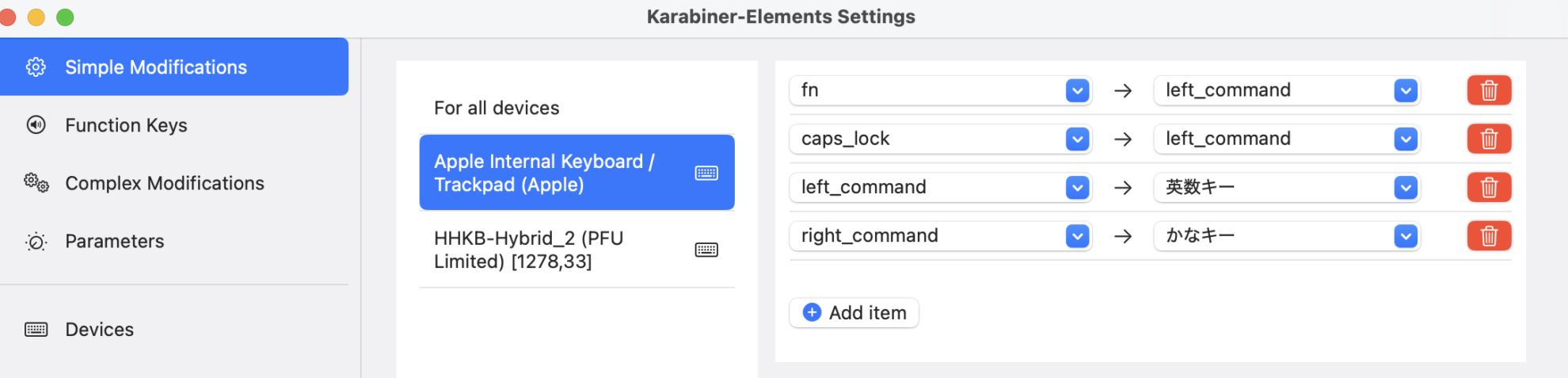
USキーボードで日本語を入力するには、ちょっとした工夫が必要です。
僕が使っているのは「Karabiner-Elements」というアプリです。
これをものすごくざっくりいうと、キーボードのキーの役割を自由に変更できるアプリ、ということです。
これを使って、スペースキーの両隣にあるキーを、それぞれ「かな入力」と「英数入力」の切り替えに割り当てています。これで、日本語と英語の切り替えがワンタッチでできるようになります。これは便利です。これによって無くなるCommandキーは、CapsLockキーをCommandキーに変更することが解決しています。
ちなみに、自宅ではHHKBという外部キーボードを繋いでいますが、このアプリのおかげでMacBook本体のキーボードと同じ感覚で(HHKB Professional HYBRID Type-SのCtrlキーをCommandキーに置き換えて)使えています。
MacBook AirとPro、どっちを選ぶべき?

「じゃあ、結局どっちがいいの?」となりますよね。これは本当に悩ましい問題です。
Airで十分な人、Proがいい人
USBポートの位置や数、SDカードスロットの有無が気にならない、あるいはアダプターを使うことに抵抗がない人。そして、テキストワークやブラウジングなどの比較的軽い作業が中心の人であれば、MacBook Airで十分満足できます。 M3チップのAirは本当にパワフルで、ちょっとした動画編集くらいなら余裕でこなせてしまいます。
一方で、Proの方が優れている点も明確です。
- ポート: 左右両側にあるので便利
- SDスロット: 内蔵されているので直挿し可能
- ディスプレイ: より滑らかで高品質(ProMotionディスプレイ)
- バッテリー: Airより長持ちする
これらの点に明確なメリットを感じるなら、MacBook Proを選ぶ価値は十分にあります。
重さと価格のバランス
MacBook Proは確かに高機能ですが、その分、Airよりも重くて高価です。 14インチProと13インチAirの重量差は約300g。だいたい缶ジュース1本分くらいの差です。持ち比べると違いは感じますが、絶望的な差ではありません。
やはり一番のネックは価格差でしょう。 最新のM4モデルで比較した場合、同じようなメモリ・ストレージ構成(16GB/512GB)で揃えると、Proの方が5万円以上高くなります。(2025年4月現在)
- MacBook Air (M4): 194,800円(税込)
- MacBook Pro (M4): 248,800円(税込)
※記事執筆時点ではM4モデルが登場していますが、M3モデルは整備済製品やAmazonセールなどで安く手に入るため、コスパ重視ならM3は依然として強力な選択肢です。
アクセサリを含めて検討しよう
もし、ポート不足やSDカードスロットが「家で使うときだけあればいい」と思うなら、MacBook Airを買って、その差額で高性能な「ドッキングステーション」を買うのが賢い選択です。
ドッキングステーションとは、USBポートやSDカードリーダー、映像出力端子などが一つにまとまった箱型の周辺機器です。 これを自宅のデスクに置いておけば、家ではケーブル一本でPro並みの拡張性を手に入れ、外ではAirの機動力を活かす、という「いいとこ取り」ができます。
まとめ:M3 MacBook Airは「買い」か?
というわけで、M3 MacBook Airについて、僕の経験と考えを話してきました。
僕自身の使い方では、MacBook Airで十分満足しています。 左側にしかないポートとSDカードスロットがない点は、正直たまに不便だと感じます。でも、アダプターやドッキングステーションで工夫すれば、なんとかなるレベルです。 Wi-Fi 6E対応やスピーカー音質の向上など、基本性能の高さは折り紙付きです。
最終的にAirとProのどちらを選ぶかは、あなたの「我慢できないポイント」がどこにあるか次第です。 「軽さ」だけでAirを選ぶのではなく、ポート、SDカード、ディスプレイ、バッテリー、そして価格。これらの要素を総合的に考えて、自分にとって一番心地よい選択ができるといいですね。
この記事が、あなたのMacBook選びの参考になれば嬉しいです。



























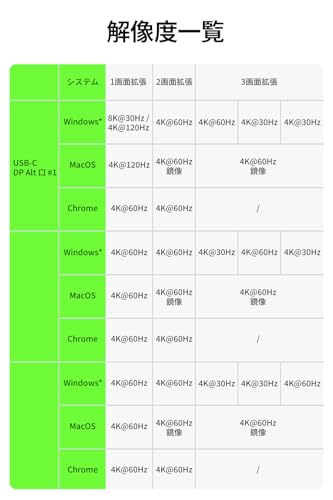

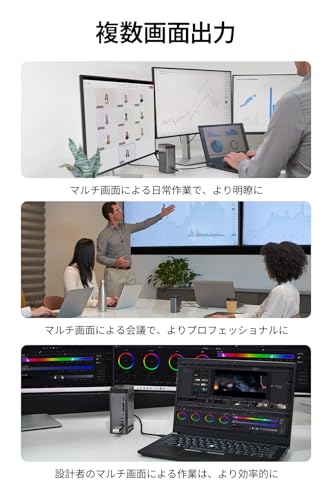



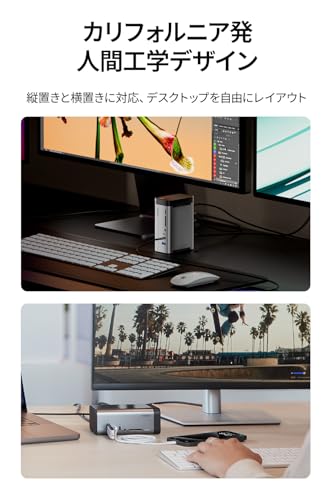






















コメント
いつも参考にしています。
Karabiner Elementsですが、
Complex Modificationsに
コマンドキーを単体で押した時に、英数・カナキーを送信する。(左コマンドは英数、右コマンドはかな)(rev 3)
を入れると英語キーボードが使いやすくなりますので、一度お試しください。